2021 TOYOTA PROACE CITY phone
[x] Cancel search: phonePage 215 of 272
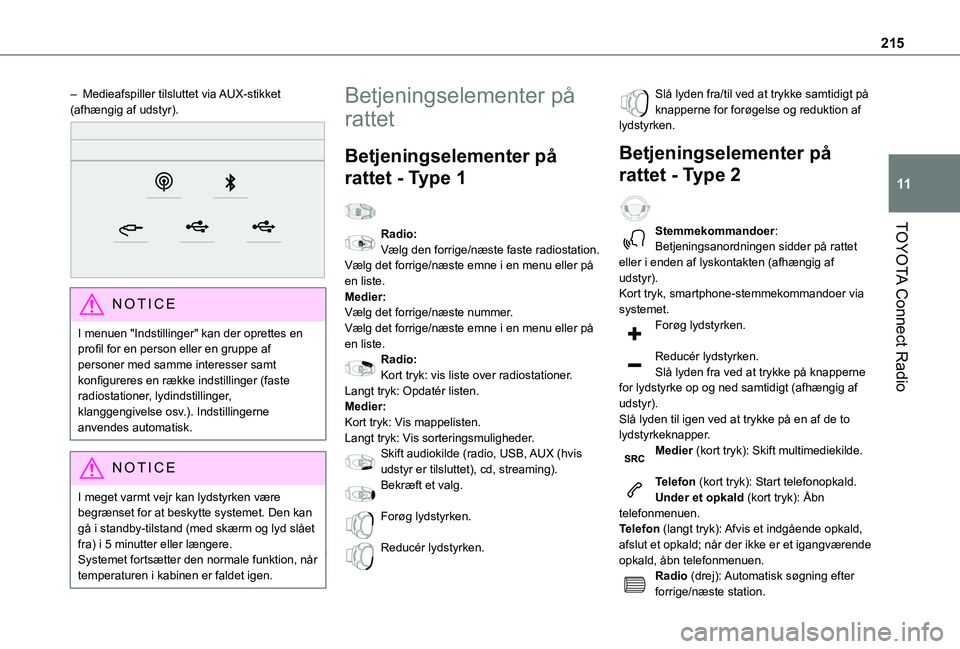
215
TOYOTA Connect Radio
11
– Medieafspiller tilsluttet via AUX-stikket (afhængig af udstyr).
NOTIC E
I menuen "Indstillinger" kan der oprettes en profil for en person eller en gruppe af personer med samme interesser samt konfigureres en række indstillinger (faste radiostationer, lydindstillinger, klanggengivelse osv.). Indstillingerne anvendes automatisk.
NOTIC E
I meget varmt vejr kan lydstyrken være begrænset for at beskytte systemet. Den kan gå i standby-tilstand (med skærm og lyd slået fra) i 5 minutter eller længere.Systemet fortsætter den normale funktion, når temperaturen i kabinen er faldet igen.
Betjeningselementer på
rattet
Betjeningselementer på
rattet - Type 1
Radio:Vælg den forrige/næste faste radiostation.Vælg det forrige/næste emne i en menu eller på en liste.Medier:Vælg det forrige/næste nummer.Vælg det forrige/næste emne i en menu eller på en liste.Radio:Kort tryk: vis liste over radiostationer.Langt tryk: Opdatér listen.Medier:Kort tryk: Vis mappelisten.Langt tryk: Vis sorteringsmuligheder.
Skift audiokilde (radio, USB, AUX (hvis udstyr er tilsluttet), cd, streaming).Bekræft et valg.
Forøg lydstyrken.
Reducér lydstyrken.
Slå lyden fra/til ved at trykke samtidigt på knapperne for forøgelse og reduktion af lydstyrken.
Betjeningselementer på
rattet - Type 2
Stemmekommandoer:Betjeningsanordningen sidder på rattet eller i enden af lyskontakten (afhængig af udstyr).Kort tryk, smartphone-stemmekommandoer via systemet.Forøg lydstyrken.
Reducér lydstyrken.Slå lyden fra ved at trykke på knapperne for lydstyrke op og ned samtidigt (afhængig af udstyr).Slå lyden til igen ved at trykke på en af de to lydstyrkeknapper.
Medier (kort tryk): Skift multimediekilde.
Telefon (kort tryk): Start telefonopkald.Under et opkald (kort tryk): Åbn telefonmenuen.Telefon (langt tryk): Afvis et indgående opkald, afslut et opkald; når der ikke er et igangværende opkald, åbn telefonmenuen.Radio (drej): Automatisk søgning efter forrige/næste station.
Page 216 of 272
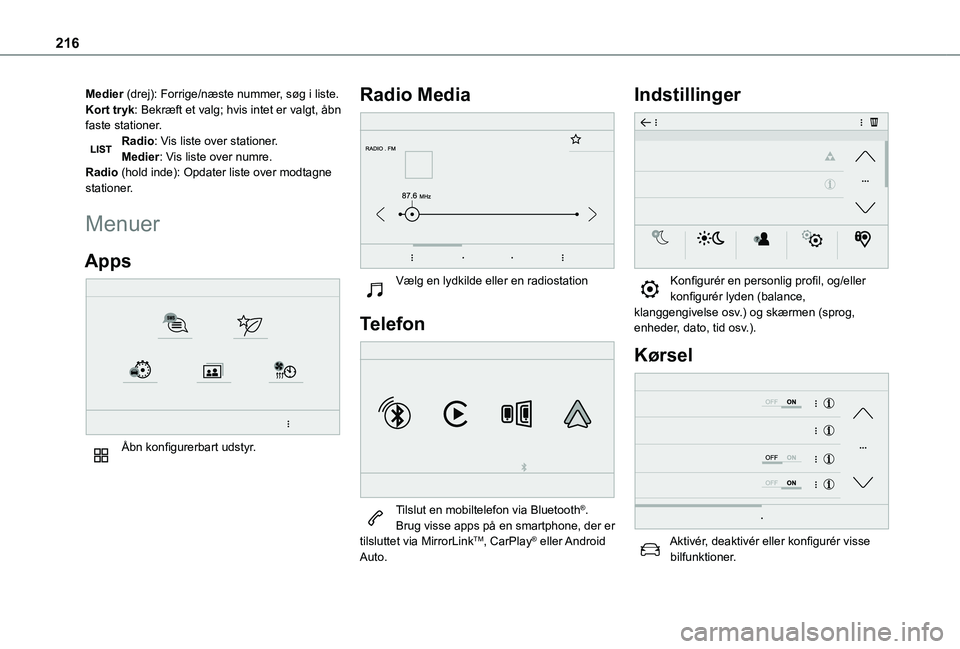
216
Medier (drej): Forrige/næste nummer, søg i liste.Kort tryk: Bekræft et valg; hvis intet er valgt, åbn faste stationer.Radio: Vis liste over stationer.Medier: Vis liste over numre.Radio (hold inde): Opdater liste over modtagne stationer.
Menuer
Apps
Åbn konfigurerbart udstyr.
Radio Media
Vælg en lydkilde eller en radiostation
Telefon
Tilslut en mobiltelefon via Bluetooth®.Brug visse apps på en smartphone, der er tilsluttet via MirrorLinkTM, CarPlay® eller Android Auto.
Indstillinger
Konfigurér en personlig profil, og/eller konfigurér lyden (balance, klanggengivelse osv.) og skærmen (sprog, enheder, dato, tid osv.).
Kørsel
Aktivér, deaktivér eller konfigurér visse bilfunktioner.
Page 220 of 272
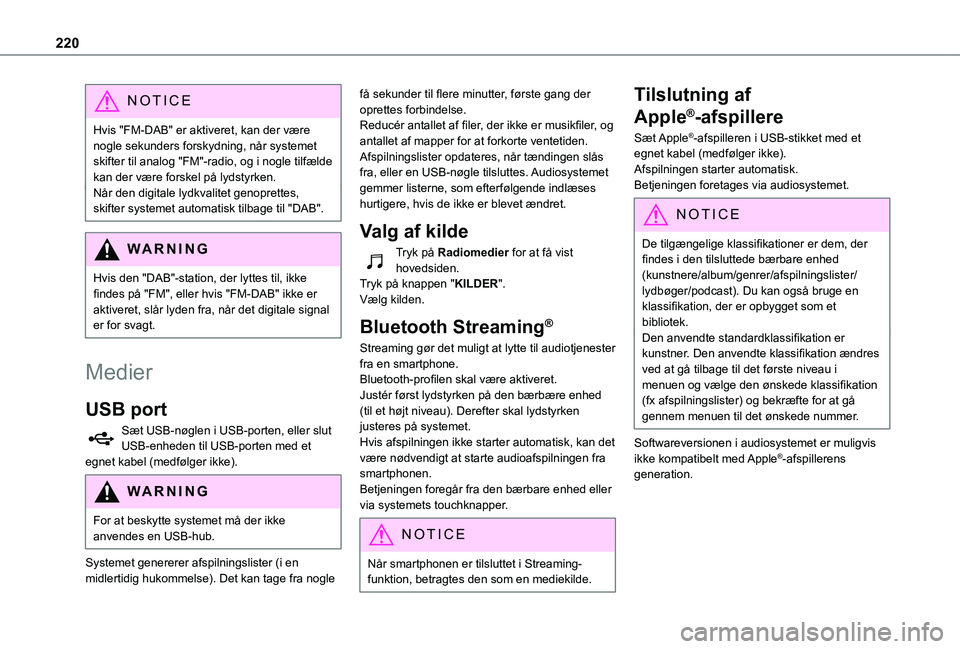
220
NOTIC E
Hvis "FM-DAB" er aktiveret, kan der være nogle sekunders forskydning, når systemet skifter til analog "FM"-radio, og i nogle tilfælde kan der være forskel på lydstyrken.Når den digitale lydkvalitet genoprettes, skifter systemet automatisk tilbage til "DAB".
WARNI NG
Hvis den "DAB"-station, der lyttes til, ikke findes på "FM", eller hvis "FM-DAB" ikke er aktiveret, slår lyden fra, når det digitale signal er for svagt.
Medier
USB port
Sæt USB-nøglen i USB-porten, eller slut USB-enheden til USB-porten med et egnet kabel (medfølger ikke).
WARNI NG
For at beskytte systemet må der ikke anvendes en USB-hub.
Systemet genererer afspilningslister (i en midlertidig hukommelse). Det kan tage fra nogle
få sekunder til flere minutter, første gang der oprettes forbindelse.Reducér antallet af filer, der ikke er musikfiler, og antallet af mapper for at forkorte ventetiden.Afspilningslister opdateres, når tændingen slås fra, eller en USB-nøgle tilsluttes. Audiosystemet gemmer listerne, som efterfølgende indlæses hurtigere, hvis de ikke er blevet ændret.
Valg af kilde
Tryk på Radiomedier for at få vist hovedsiden.Tryk på knappen "KILDER".Vælg kilden.
Bluetooth Streaming®
Streaming gør det muligt at lytte til audiotjenester fra en smartphone.Bluetooth-profilen skal være aktiveret.Justér først lydstyrken på den bærbære enhed (til et højt niveau). Derefter skal lydstyrken justeres på systemet.Hvis afspilningen ikke starter automatisk, kan det
være nødvendigt at starte audioafspilningen fra smartphonen.Betjeningen foregår fra den bærbare enhed eller via systemets touchknapper.
NOTIC E
Når smartphonen er tilsluttet i Streaming-funktion, betragtes den som en mediekilde.
Tilslutning af
Apple®-afspillere
Sæt Apple®-afspilleren i USB-stikket med et egnet kabel (medfølger ikke).Afspilningen starter automatisk.Betjeningen foretages via audiosystemet.
NOTIC E
De tilgængelige klassifikationer er dem, der findes i den tilsluttede bærbare enhed (kunstnere/album/genrer/afspilningslister/lydbøger/podcast). Du kan også bruge en klassifikation, der er opbygget som et bibliotek.Den anvendte standardklassifikation er kunstner. Den anvendte klassifikation ændres ved at gå tilbage til det første niveau i menuen og vælge den ønskede klassifikation (fx afspilningslister) og bekræfte for at gå gennem menuen til det ønskede nummer.
Softwareversionen i audiosystemet er muligvis ikke kompatibelt med Apple®-afspillerens generation.
Page 221 of 272
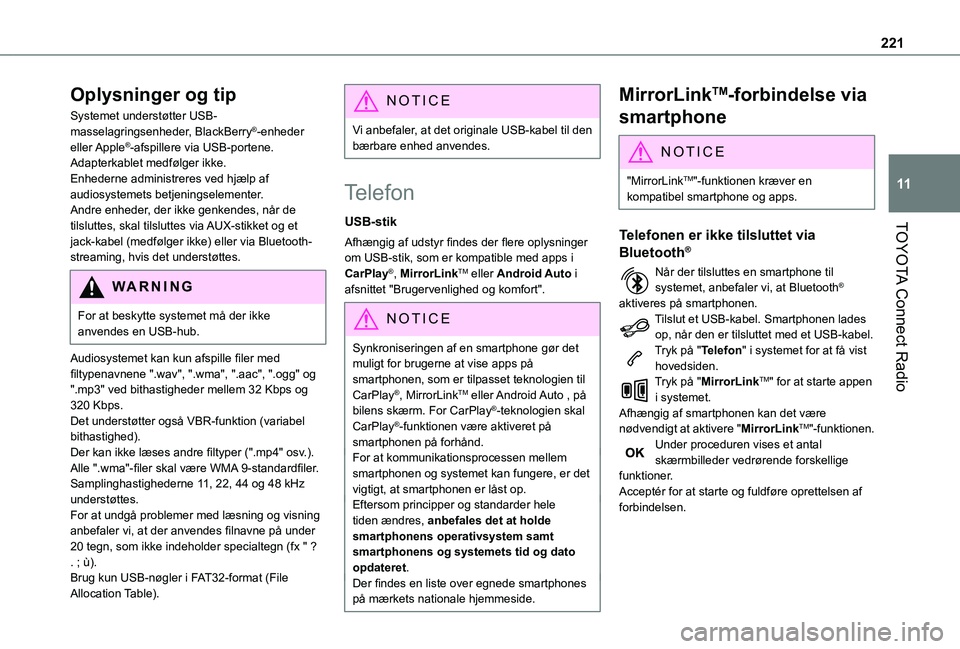
221
TOYOTA Connect Radio
11
Oplysninger og tip
Systemet understøtter USB-masselagringsenheder, BlackBerry®-enheder eller Apple®-afspillere via USB-portene. Adapterkablet medfølger ikke.Enhederne administreres ved hjælp af audiosystemets betjeningselementer.Andre enheder, der ikke genkendes, når de tilsluttes, skal tilsluttes via AUX-stikket og et jack-kabel (medfølger ikke) eller via Bluetooth-streaming, hvis det understøttes.
WARNI NG
For at beskytte systemet må der ikke anvendes en USB-hub.
Audiosystemet kan kun afspille filer med filtypenavnene ".wav", ".wma", ".aac", ".ogg" og ".mp3" ved bithastigheder mellem 32 Kbps og 320 Kbps.Det understøtter også VBR-funktion (variabel bithastighed).Der kan ikke læses andre filtyper (".mp4" osv.).Alle ".wma"-filer skal være WMA 9-standardfiler.Samplinghastighederne 11, 22, 44 og 48 kHz understøttes.For at undgå problemer med læsning og visning anbefaler vi, at der anvendes filnavne på under 20 tegn, som ikke indeholder specialtegn (fx " ? . ; ù).Brug kun USB-nøgler i FAT32-format (File Allocation Table).
NOTIC E
Vi anbefaler, at det originale USB-kabel til den bærbare enhed anvendes.
Telefon
USB-stik
Afhængig af udstyr findes der flere oplysninger om USB-stik, som er kompatible med apps i CarPlay®, MirrorLinkTM eller Android Auto i afsnittet "Brugervenlighed og komfort".
NOTIC E
Synkroniseringen af en smartphone gør det muligt for brugerne at vise apps på smartphonen, som er tilpasset teknologien til CarPlay®, MirrorLinkTM eller Android Auto , på bilens skærm. For CarPlay®-teknologien skal CarPlay®-funktionen være aktiveret på smartphonen på forhånd.For at kommunikationsprocessen mellem smartphonen og systemet kan fungere, er det vigtigt, at smartphonen er låst op.Eftersom principper og standarder hele tiden ændres, anbefales det at holde smartphonens operativsystem samt smartphonens og systemets tid og dato opdateret.Der findes en liste over egnede smartphones på mærkets nationale hjemmeside.
MirrorLinkTM-forbindelse via
smartphone
NOTIC E
"MirrorLinkTM"-funktionen kræver en kompatibel smartphone og apps.
Telefonen er ikke tilsluttet via
Bluetooth®
Når der tilsluttes en smartphone til systemet, anbefaler vi, at Bluetooth® aktiveres på smartphonen.Tilslut et USB-kabel. Smartphonen lades op, når den er tilsluttet med et USB-kabel.Tryk på "Telefon" i systemet for at få vist hovedsiden.Tryk på "MirrorLinkTM" for at starte appen i systemet.Afhængig af smartphonen kan det være nødvendigt at aktivere "MirrorLinkTM"-funktionen.Under proceduren vises et antal skærmbilleder vedrørende forskellige funktioner.Acceptér for at starte og fuldføre oprettelsen af forbindelsen.
Page 222 of 272
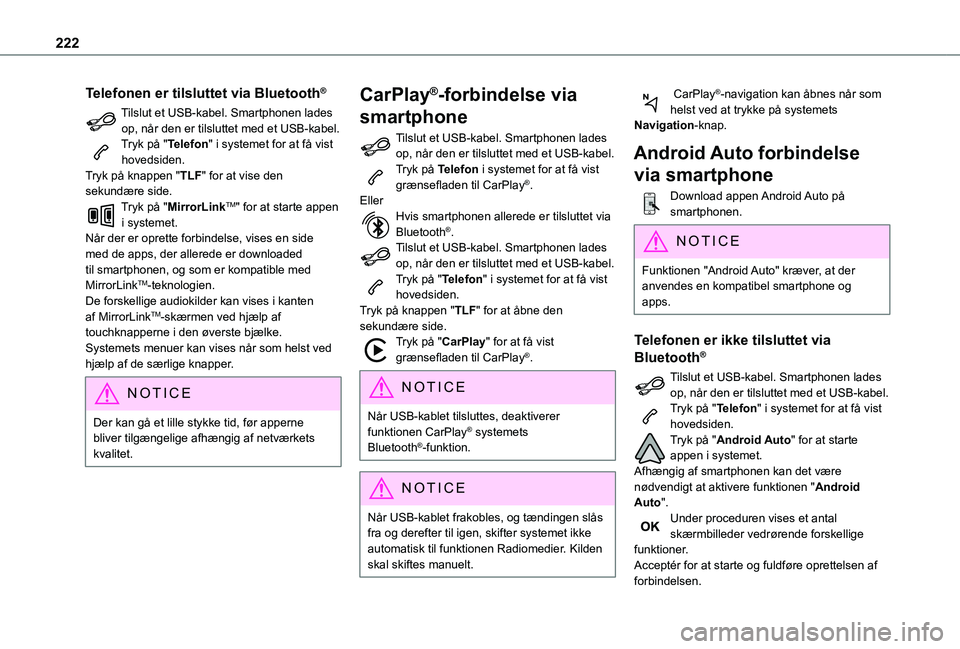
222
Telefonen er tilsluttet via Bluetooth®
Tilslut et USB-kabel. Smartphonen lades op, når den er tilsluttet med et USB-kabel.Tryk på "Telefon" i systemet for at få vist hovedsiden.Tryk på knappen "TLF" for at vise den sekundære side.Tryk på "MirrorLinkTM" for at starte appen i systemet.Når der er oprette forbindelse, vises en side med de apps, der allerede er downloaded til smartphonen, og som er kompatible med MirrorLinkTM-teknologien.De forskellige audiokilder kan vises i kanten af MirrorLinkTM-skærmen ved hjælp af touchknapperne i den øverste bjælke.Systemets menuer kan vises når som helst ved hjælp af de særlige knapper.
NOTIC E
Der kan gå et lille stykke tid, før apperne bliver tilgængelige afhængig af netværkets kvalitet.
CarPlay®-forbindelse via
smartphone
Tilslut et USB-kabel. Smartphonen lades op, når den er tilsluttet med et USB-kabel.Tryk på Telefon i systemet for at få vist grænsefladen til CarPlay®.EllerHvis smartphonen allerede er tilsluttet via Bluetooth®.Tilslut et USB-kabel. Smartphonen lades op, når den er tilsluttet med et USB-kabel.Tryk på "Telefon" i systemet for at få vist hovedsiden.Tryk på knappen "TLF" for at åbne den sekundære side.Tryk på "CarPlay" for at få vist grænsefladen til CarPlay®.
NOTIC E
Når USB-kablet tilsluttes, deaktiverer funktionen CarPlay® systemets Bluetooth®-funktion.
NOTIC E
Når USB-kablet frakobles, og tændingen slås fra og derefter til igen, skifter systemet ikke
automatisk til funktionen Radiomedier. Kilden skal skiftes manuelt.
CarPlay®-navigation kan åbnes når som helst ved at trykke på systemets Navigation-knap.
Android Auto forbindelse
via smartphone
Download appen Android Auto på smartphonen.
NOTIC E
Funktionen "Android Auto" kræver, at der anvendes en kompatibel smartphone og apps.
Telefonen er ikke tilsluttet via
Bluetooth®
Tilslut et USB-kabel. Smartphonen lades op, når den er tilsluttet med et USB-kabel.Tryk på "Telefon" i systemet for at få vist hovedsiden.Tryk på "Android Auto" for at starte appen i systemet.Afhængig af smartphonen kan det være nødvendigt at aktivere funktionen "Android Auto".Under proceduren vises et antal skærmbilleder vedrørende forskellige funktioner.Acceptér for at starte og fuldføre oprettelsen af forbindelsen.
Page 223 of 272
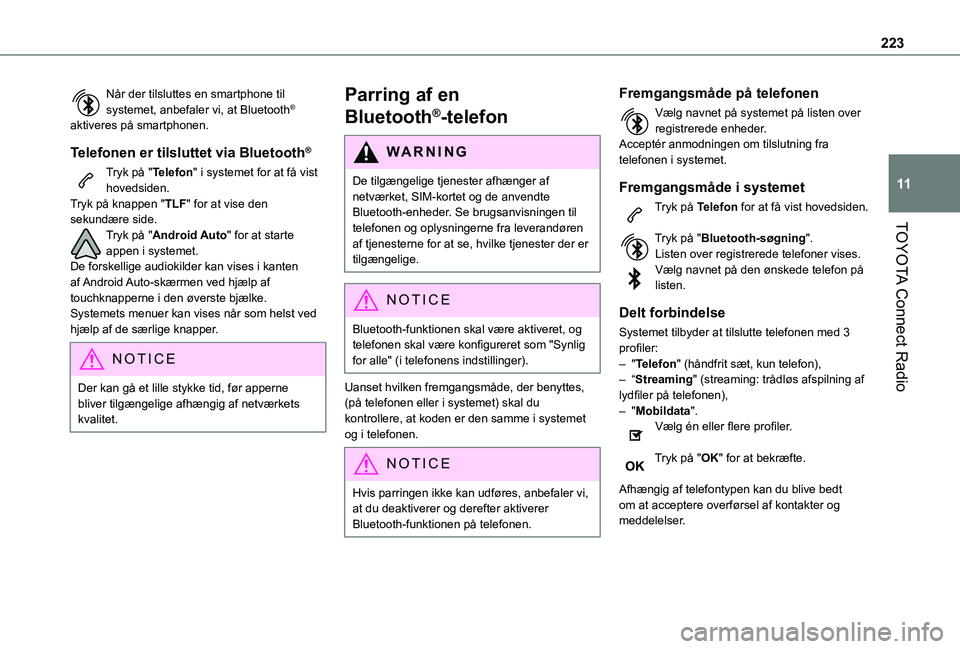
223
TOYOTA Connect Radio
11
Når der tilsluttes en smartphone til systemet, anbefaler vi, at Bluetooth® aktiveres på smartphonen.
Telefonen er tilsluttet via Bluetooth®
Tryk på "Telefon" i systemet for at få vist hovedsiden.Tryk på knappen "TLF" for at vise den sekundære side.Tryk på "Android Auto" for at starte appen i systemet.De forskellige audiokilder kan vises i kanten af Android Auto-skærmen ved hjælp af touchknapperne i den øverste bjælke.Systemets menuer kan vises når som helst ved hjælp af de særlige knapper.
NOTIC E
Der kan gå et lille stykke tid, før apperne bliver tilgængelige afhængig af netværkets kvalitet.
Parring af en
Bluetooth®-telefon
WARNI NG
De tilgængelige tjenester afhænger af netværket, SIM-kortet og de anvendte Bluetooth-enheder. Se brugsanvisningen til telefonen og oplysningerne fra leverandøren
af tjenesterne for at se, hvilke tjenester der er tilgængelige.
NOTIC E
Bluetooth-funktionen skal være aktiveret, og telefonen skal være konfigureret som "Synlig for alle" (i telefonens indstillinger).
Uanset hvilken fremgangsmåde, der benyttes, (på telefonen eller i systemet) skal du kontrollere, at koden er den samme i systemet og i telefonen.
NOTIC E
Hvis parringen ikke kan udføres, anbefaler vi, at du deaktiverer og derefter aktiverer Bluetooth-funktionen på telefonen.
Fremgangsmåde på telefonen
Vælg navnet på systemet på listen over registrerede enheder.Acceptér anmodningen om tilslutning fra telefonen i systemet.
Fremgangsmåde i systemet
Tryk på Telefon for at få vist hovedsiden.
Tryk på "Bluetooth-søgning".Listen over registrerede telefoner vises.Vælg navnet på den ønskede telefon på listen.
Delt forbindelse
Systemet tilbyder at tilslutte telefonen med 3 profiler:– "Telefon" (håndfrit sæt, kun telefon),– “Streaming" (streaming: trådløs afspilning af lydfiler på telefonen),– "Mobildata".Vælg én eller flere profiler.
Tryk på "OK" for at bekræfte.
Afhængig af telefontypen kan du blive bedt om at acceptere overførsel af kontakter og meddelelser.
Page 229 of 272
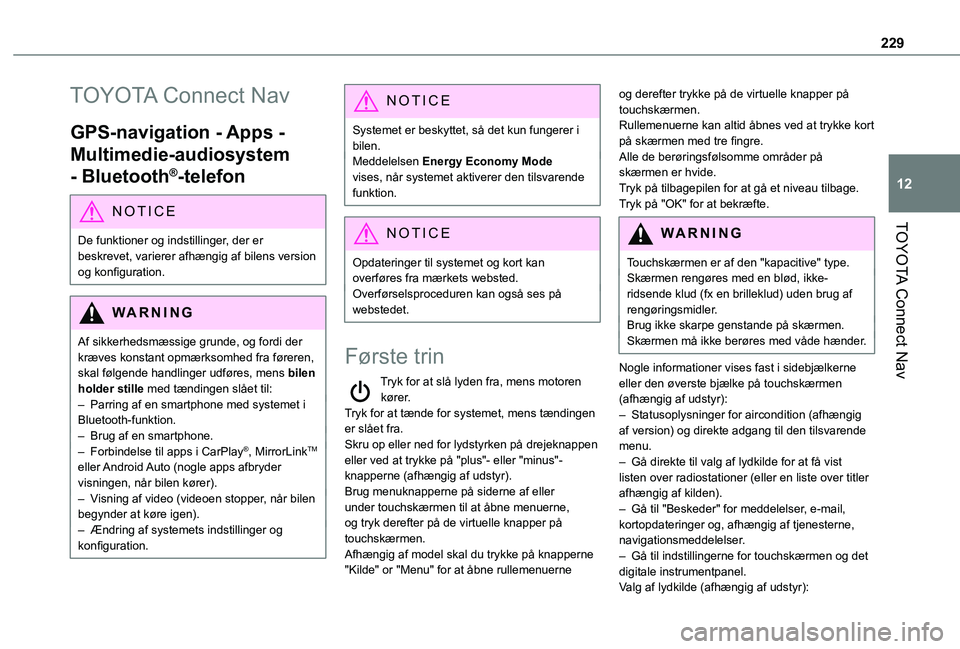
229
TOYOTA Connect Nav
12
TOYOTA Connect Nav
GPS-navigation - Apps -
Multimedie-audiosystem
- Bluetooth®-telefon
NOTIC E
De funktioner og indstillinger, der er
beskrevet, varierer afhængig af bilens version og konfiguration.
WARNI NG
Af sikkerhedsmæssige grunde, og fordi der kræves konstant opmærksomhed fra føreren, skal følgende handlinger udføres, mens bilen holder stille med tændingen slået til:– Parring af en smartphone med systemet i Bluetooth-funktion.– Brug af en smartphone.– Forbindelse til apps i CarPlay®, MirrorLinkTM eller Android Auto (nogle apps afbryder visningen, når bilen kører).– Visning af video (videoen stopper, når bilen begynder at køre igen).– Ændring af systemets indstillinger og
konfiguration.
NOTIC E
Systemet er beskyttet, så det kun fungerer i bilen.Meddelelsen Energy Economy Mode vises, når systemet aktiverer den tilsvarende funktion.
NOTIC E
Opdateringer til systemet og kort kan overføres fra mærkets websted.Overførselsproceduren kan også ses på webstedet.
Første trin
Tryk for at slå lyden fra, mens motoren kører.Tryk for at tænde for systemet, mens tændingen er slået fra.Skru op eller ned for lydstyrken på drejeknappen eller ved at trykke på "plus"- eller "minus"-knapperne (afhængig af udstyr).Brug menuknapperne på siderne af eller under touchskærmen til at åbne menuerne, og tryk derefter på de virtuelle knapper på touchskærmen.Afhængig af model skal du trykke på knapperne "Kilde" or "Menu" for at åbne rullemenuerne
og derefter trykke på de virtuelle knapper på touchskærmen.Rullemenuerne kan altid åbnes ved at trykke kort på skærmen med tre fingre.Alle de berøringsfølsomme områder på skærmen er hvide.Tryk på tilbagepilen for at gå et niveau tilbage.Tryk på "OK" for at bekræfte.
WARNI NG
Touchskærmen er af den "kapacitive" type.Skærmen rengøres med en blød, ikke-ridsende klud (fx en brilleklud) uden brug af rengøringsmidler.Brug ikke skarpe genstande på skærmen.Skærmen må ikke berøres med våde hænder.
Nogle informationer vises fast i sidebjælkerne eller den øverste bjælke på touchskærmen (afhængig af udstyr):– Statusoplysninger for aircondition (afhængig af version) og direkte adgang til den tilsvarende menu.– Gå direkte til valg af lydkilde for at få vist listen over radiostationer (eller en liste over titler afhængig af kilden).– Gå til "Beskeder" for meddelelser, e-mail, kortopdateringer og, afhængig af tjenesterne, navigationsmeddelelser.– Gå til indstillingerne for touchskærmen og det digitale instrumentpanel.Valg af lydkilde (afhængig af udstyr):
Page 230 of 272
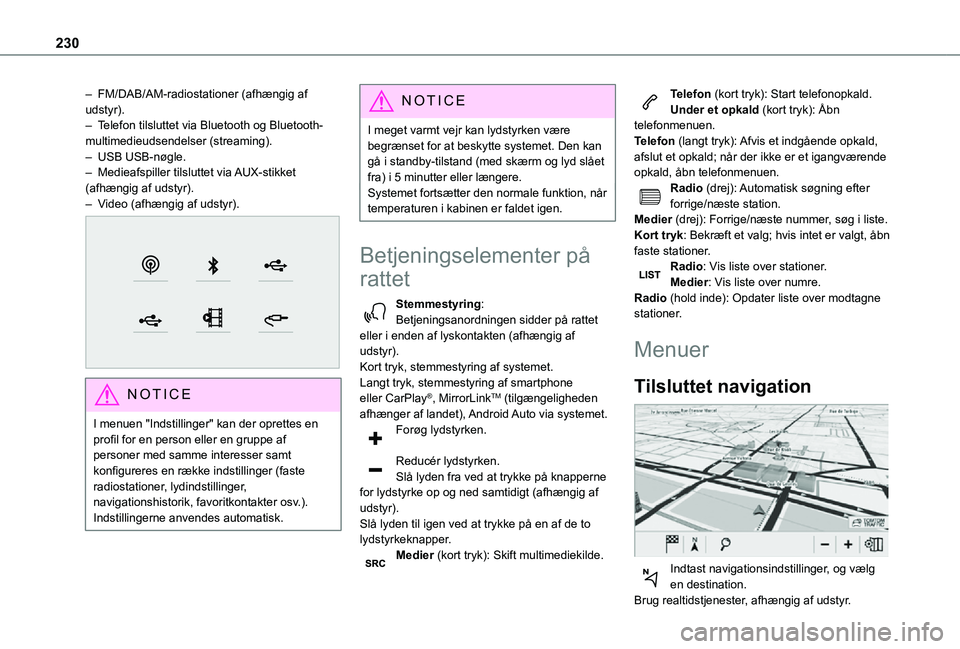
230
– FM/DAB/AM-radiostationer (afhængig af udstyr).– Telefon tilsluttet via Bluetooth og Bluetooth-multimedieudsendelser (streaming).– USB USB-nøgle.– Medieafspiller tilsluttet via AUX-stikket (afhængig af udstyr).– Video (afhængig af udstyr).
NOTIC E
I menuen "Indstillinger" kan der oprettes en profil for en person eller en gruppe af personer med samme interesser samt konfigureres en række indstillinger (faste
radiostationer, lydindstillinger, navigationshistorik, favoritkontakter osv.). Indstillingerne anvendes automatisk.
NOTIC E
I meget varmt vejr kan lydstyrken være begrænset for at beskytte systemet. Den kan gå i standby-tilstand (med skærm og lyd slået fra) i 5 minutter eller længere.Systemet fortsætter den normale funktion, når temperaturen i kabinen er faldet igen.
Betjeningselementer på
rattet
Stemmestyring:Betjeningsanordningen sidder på rattet eller i enden af lyskontakten (afhængig af udstyr).Kort tryk, stemmestyring af systemet.Langt tryk, stemmestyring af smartphone eller CarPlay®, MirrorLinkTM (tilgængeligheden afhænger af landet), Android Auto via systemet.Forøg lydstyrken.
Reducér lydstyrken.Slå lyden fra ved at trykke på knapperne for lydstyrke op og ned samtidigt (afhængig af udstyr).Slå lyden til igen ved at trykke på en af de to lydstyrkeknapper.Medier (kort tryk): Skift multimediekilde.
Telefon (kort tryk): Start telefonopkald.Under et opkald (kort tryk): Åbn telefonmenuen.Telefon (langt tryk): Afvis et indgående opkald, afslut et opkald; når der ikke er et igangværende opkald, åbn telefonmenuen.Radio (drej): Automatisk søgning efter forrige/næste station.Medier (drej): Forrige/næste nummer, søg i liste.Kort tryk: Bekræft et valg; hvis intet er valgt, åbn faste stationer.Radio: Vis liste over stationer.Medier: Vis liste over numre.Radio (hold inde): Opdater liste over modtagne stationer.
Menuer
Tilsluttet navigation
Indtast navigationsindstillinger, og vælg en destination.Brug realtidstjenester, afhængig af udstyr.